iCloud est un outil pratique pour sauvegarder le contenu d'un iPhone. Il suffit d’allumer le Auto Sync Sur les appareils iOS, les nouveaux fichiers seront automatiquement téléchargés sur iCloud via Wi-Fi.
Cependant, iCloud ne fournit que 5 Go de stockage gratuit. Ainsi, dans certains cas, vous devez accéder à la sauvegarde iCloud et supprimer fréquemment les fichiers indésirables. Habituellement, vous pouvez accéder à la sauvegarde iCloud sur PC Windows et Mac via iCloud.com. Mais il n'est pas si facile de gérer divers fichiers iOS sur iCloud.com.
Cet article explique la meilleure façon de accéder à la sauvegarde iCloud. Certes, vous pouvez obtenir des étapes détaillées pour vérifier les données iCloud avec iCloud.com.
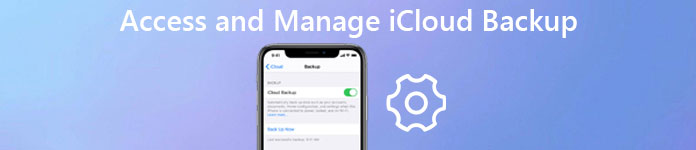
- Partie 1. Comment accéder à la sauvegarde iCloud [Best Way]
- Partie 2. Accédez à la sauvegarde iCloud sous Windows ou Mac via icloud.com
Partie 1. Meilleur moyen d'accéder à la sauvegarde iCloud
Afin de mieux vérifier tous Fichiers de sauvegarde iCloud, ou même les télécharger sur un ordinateur, existe-t-il une méthode pour accéder aux messages de sauvegarde iCloud ou afficher tous les fichiers de sauvegarde iCloud? En fait, Apple fournit un autre moyen d'accéder à tous les fichiers de sauvegarde iCloud, c'est-à-dire restaurer l'iPhone à partir de la sauvegarde iCloud. Mais si vous restaurez des fichiers à partir de sauvegardes, vous devez effacer tout le contenu et les paramètres de l'iPhone premier. C'est une solution compliquée avec une perte de données.
Récupération de Données iPhone
- Accédez, visualisez, téléchargez et récupérez plus que de nombreux formats de fichiers 20 à partir de la sauvegarde iCloud.
- Récupérez et exportez les données supprimées ou perdues de l'iPhone 17/16/15/14/13/12/11/X et d'autres iDevices.
- Prévisualisez les fichiers de sauvegarde dans différentes catégories en un instant et récupérez-les en un clic.
- Récupérez vos fichiers supprimés ou perdus, notamment vos photos, messages, contacts, notes, historique des appels, vidéos, calendrier, vidéos, applications, etc. pour vos appareils.
- Récupérez des données perdues dans différents scénarios, qu’elles soient volées, verrouillées, oubliez le code secret, réinitialisez les paramètres d’usine, les effacez accidentellement, le système iOS s’écrase, les dégâts des eaux et plus encore.
Comment accéder aux fichiers de sauvegarde iCloud
iPhone Data Recovery devrait être une excellente solution pour accéder à la sauvegarde iCloud à partir d’un PC ou d’un Mac, consulter tous les fichiers, extraire des fichiers de la sauvegarde iCloud et même récupérer les fichiers supprimés. Le programme a une interface propre et conviviale, qui vous permet de tout obtenir avec une grande efficacité. Voici quelques éléments clés du programme que vous devriez connaître.
Etape 1. Téléchargez et installez iPhone Data Recovery
Téléchargez et installez iPhone Data Recovery, puis exécutez le programme sur votre PC ou Mac. Connectez l'iPhone ou un autre iDevice à votre ordinateur. Le programme est capable de détecter le périphérique automatiquement.
Etape 2. Choisissez le mode de récupération iCloud
iPhone Data Recovery vous propose trois modes. Pour accéder aux fichiers de sauvegarde iCloud, choisissez le mode «Récupérer à partir du fichier de sauvegarde iCloud», puis saisissez l'identifiant Apple et le mot de passe pour accéder aux photos de sauvegarde iCloud, messages, messages WhatsApp, attachements WhatsApp, messages Kik & Viber, historique des appels, historique de navigation et plus d'autres fichiers.

Etape 3. Télécharger la sauvegarde iCloud
Sélectionnez une sauvegarde iCloud contenant les données que vous souhaitez extraire, puis cliquez sur le bouton «Télécharger» pour la télécharger. Pendant le processus, veuillez garder votre iPhone connecté à votre ordinateur tout le temps.

Etape 4. Accès à la sauvegarde iCloud
Analysez d'abord les catégories de services, puis vous pourrez accéder au message de sauvegarde iCloud ou à d'autres fichiers. Cochez l'élément souhaité et enregistrez-le sur votre ordinateur sous forme de fichier HTML. Si nécessaire, vous pouvez même les imprimer si vous avez connecté votre ordinateur à l'imprimante. Enfin, cliquez sur le bouton "Récupérer" pour les enregistrer sur votre ordinateur.

iPhone Data Recovery prend en charge le contenu textuel 9, y compris les contacts, les messages texte / iMessages, l'historique des appels, le calendrier, les notes, le rappel, le signet Safari, l'historique Safari, les contenus multimédia WhatsApp et 4, notamment la pellicule, la photothèque, les mémos vocaux et les flux de photos. . Lorsque vous devez accéder aux photos de sauvegarde iCloud, il vous suffit de récupère les photos sous forme de vignettes à partir des périphériques.
Partie 2. Accédez à la sauvegarde iCloud sous Windows ou Mac via icloud.com
La deuxième méthode recommandée pour accéder à la sauvegarde iCloud sous Windows ou Mac est www.icloud.com. En fait, Apple vous permet de vérifier le contenu de votre sauvegarde en vous connectant au site officiel iCloud. Juste apprendre plus de détails sur le processus comme ci-dessous.
Etape 1. Ouvrez icloud.com sur le navigateur
Que vous utilisiez Windows ou Mac, vous pouvez accéder à icloud.com à partir de n'importe quel navigateur pour accéder à la sauvegarde iCloud. De plus, vous pouvez également accéder à iCloud depuis un iPhone, un iPad ou d'autres tablettes.
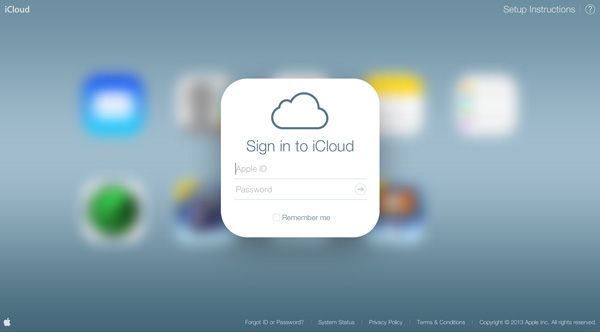
Etape 2. Entrez votre identifiant Apple et votre mot de passe
Entrez votre identifiant Apple et votre mot de passe dans la colonne correspondante pour vous connecter au site Web. Vous pourrez ensuite accéder aux fichiers que vous avez téléchargés sur iCloud et les consulter.
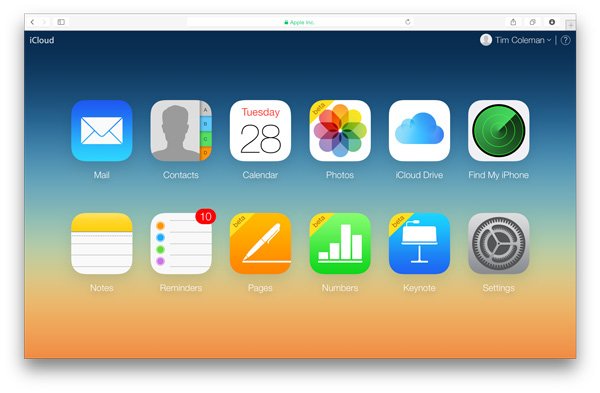
Etape 3. Accéder aux fichiers de sauvegarde iCloud
Une fois connecté à votre compte, vous pouvez consulter la liste de vos fichiers sauvegardés. Choisissez les types de fichiers et accédez à la sauvegarde iCloud depuis votre PC ou Mac. Vous pouvez également gérer vos fichiers iCloud en ligne. De plus, vous pouvez également déplacer des documents d'iCloud vers Mac en faisant cela.
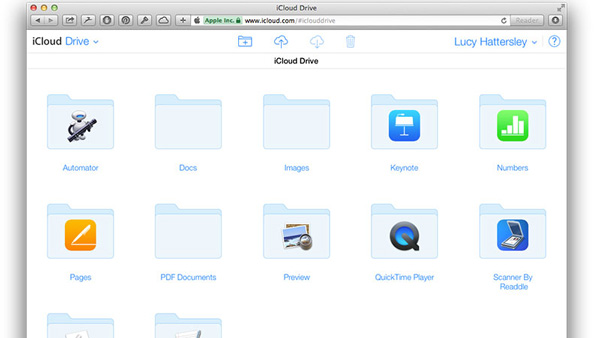
Astuces: Pénurie de fichiers de sauvegarde iCloud
1. Le contenu des données est très limité. Vous ne pouvez accéder qu'aux fichiers de sauvegarde iCloud, tels que les contacts, les calendriers, les notes, les e-mails, les pages, les rappels, les numéros et les documents Keynote. Vous ne pouvez pas accéder aux messages de sauvegarde iCloud, à l'historique des appels, aux paramètres et à d'autres fichiers.
2. iCloud ne fournit que 5 Go de stockage gratuit, ce qui signifie que vous devez supprimer fréquemment les fichiers iCloud afin de stocker plus de fichiers. Ou bien, vous devez mettre à niveau le plan de stockage iCloud. En comparaison, cette méthode est plus difficile à restaurer votre appareil après réinitialiser l'iPod/iPhone/iPad.
Conclusion
Lorsque vous perdez des fichiers importants de l'iPhone, vous pouvez toujours les récupérer à partir de la sauvegarde iCloud. Il suffit d’accéder d’abord à la sauvegarde en ligne iCloud à partir de Windows ou de Mac pour trouver des formats de fichiers limités. Si vous ne pouvez pas accéder aux messages de sauvegarde iCloud ni à d’autres formats de fichier, vous pouvez également utiliser le logiciel professionnel. Récupération de Données iPhone, capable d’accéder à tous les formats de fichiers. De plus, vous pouvez également récupérer les fichiers de manière sélective, récupérer la sauvegarde iCloud à partir du périphérique. Si vous avez d'autres questions sur l'accès aux fichiers de sauvegarde iCloud, vous pouvez partager davantage de détails sur vos commentaires dans l'article.




